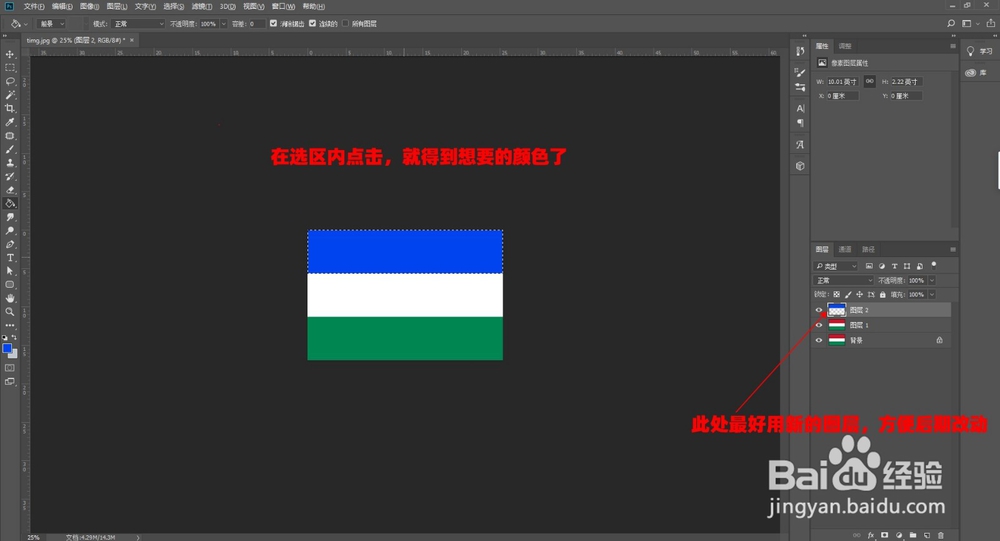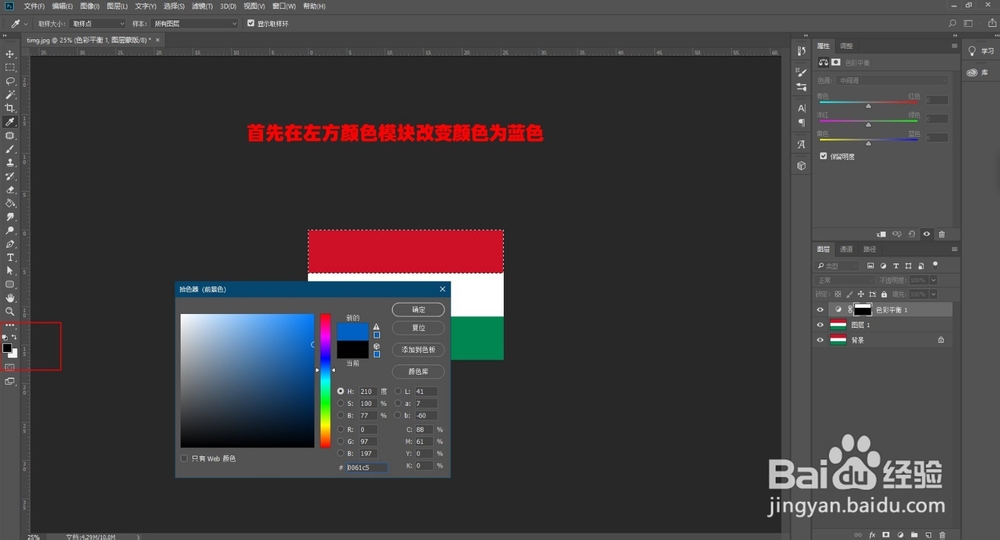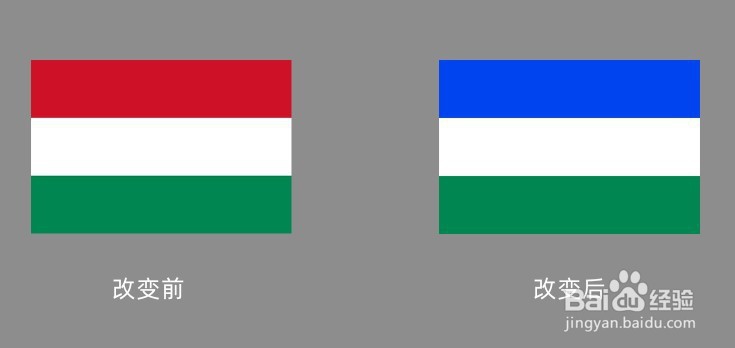1、打开ps,并把素材(我这里演示的是国旗)拖拽进ps中或者按住ctrl+open ,在弹出的窗口选择打开素材
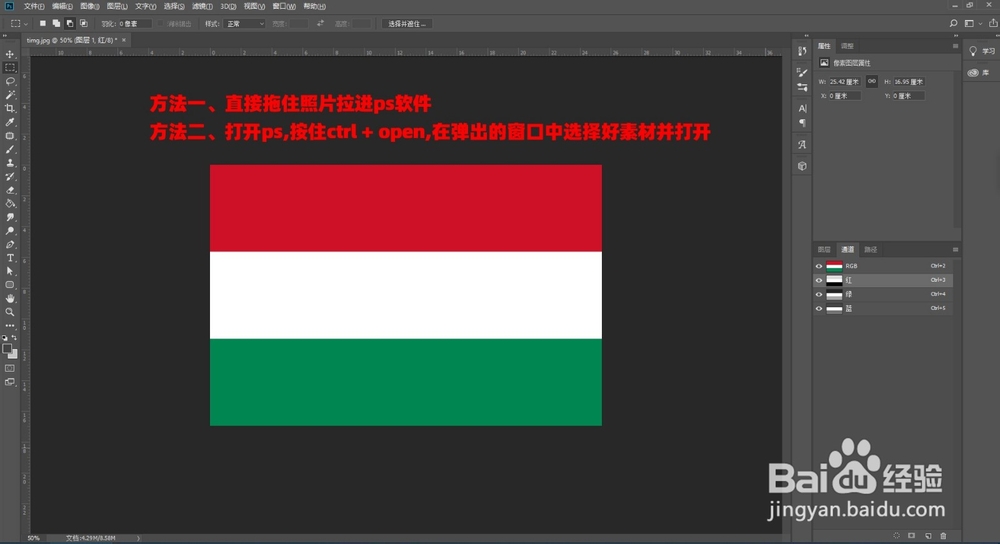
2、利用工具选中我们想要的区域;如:选框工具、套索工具、魔棒工具,高阶的还有钢笔工具,利用通道等方法,选中我们想要的区域;这里我想改变国旗的红色,所以我用魔棒工具,点击素材红色块。
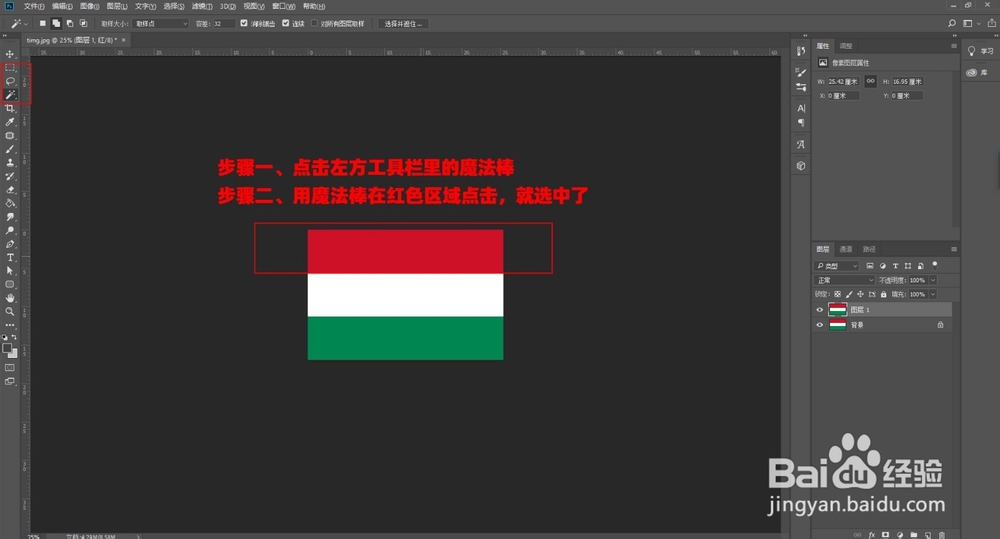
3、改变我们想要的颜色;方法有油漆桶工具、曲线工具、色相和色彩平衡工具,都可以改变颜色。假如我想把素材红色改为蓝色,我这里选择,油漆桶工具,首先选中油漆桶工具,然后在软件左方工具栏下方颜色设置模块里,设置油漆桶前景色颜色为蓝色,然后在素材选取内点击,就得到了新的颜色了